
Obsah:
- Autor John Day [email protected].
- Public 2024-01-30 12:01.
- Naposledy zmenené 2025-01-23 15:06.

Tento návod popisuje, ako namontovať merač VU do skrinky starého disku cd-rom a potom ho vložiť do počítača. Na eBay som kúpil veľa meračov VU založených na displejoch VFD vyrobených v Rusku. Displeje boli dosť lacné a vyzerali pekne. Myslel som si, že to skúsim. Zdá sa, že displej bol použitý v kazetovom magnetofóne vyrobenom spoločnosťou Radiotehnika Model MP7301. (https://www.youtube.com/embed/TWcdvmk4Ifw) Keď prišli merače vu, zistil som, že na všetkých zariadeniach chýbal jeden tranzistor. Aby boli opäť funkčné, musíte „opraviť“vu meter … neprepadajte panike, môžete ľahko spájkovať náhradný tranzistor na dosku plošných spojov.
Krok 1: Úvod



Na internete nájdete veľa DIY vu metrov, niekoľko z nich založených na displejoch vfd. Displeje VFD vyzerajú skvele … oveľa chladnejšie ako LED alebo LCD displeje. Niektoré displeje NIE sú vu metre. Niektoré z nich sú analyzátory spektra, nazývať ich vu metre je nesprávne. Niektorí z nich sa tiež nesprávajú ako vu metre. Vu meter zobrazuje úroveň zvuku zosilňovača zvuku. Ale nerobí to v reálnom čase … je v ňom zabudovaných niekoľko časových konštánt. Mali by ste sa pozrieť na tento článok wikipédie https://en.wikipedia.org/wiki/VU_meter. Vu-metre som kúpil na eBay https://myworld.ebay.de/kalleb/. Merače vu sú vybraté z nejakého ruského magnetofónu. Sú dosť staré a nie všetky, ktoré som kúpil, úplne fungovali. Na jednom z nich počítadlo nefungovalo, ale koho to zaujíma? Nepotrebujete počítadlo. Schéma týchto zariadení, ktoré nájdete na internete, je nesprávna. Sú jednoducho pre inú verziu PCB. Potreboval som urobiť malý prieskum, aby som zistil, ako ich používať. V zásade som použil vu-meter a niektoré komponenty som vzal z PIR dosky plošných spojov, tiež od kallebu, a starého disku cd-rom od spoločnosti Sony. Jednotka cd-rom sa používa iba ako puzdro. Nie je tu potrebná žiadna elektronika a mechanika.
Krok 2: Oprava a príprava merača Vu

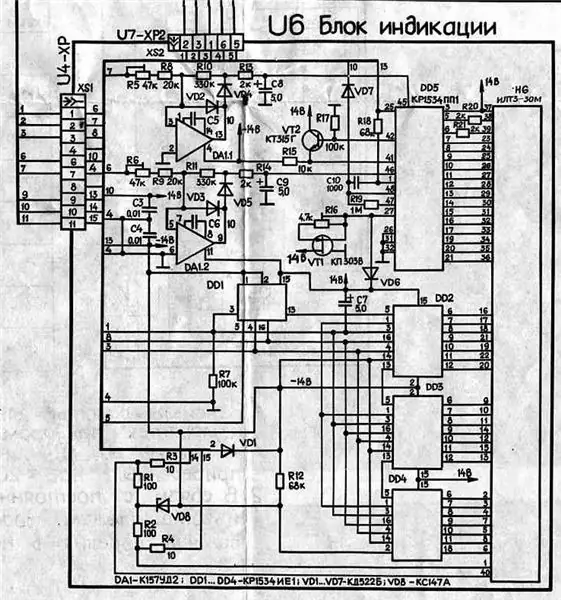
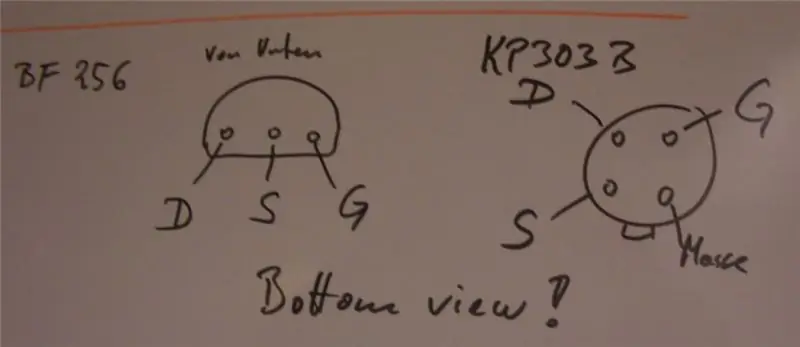
Najprv musíte zistiť, či vu meter funguje. Preto musíte mať 3 napätia. +15V, -15V a +5V. Urobil som malý prieskum spojov, ale nemohol som sa dozvedieť o každom konektore na doske. Funkcia niektorých pinov je pre mňa stále neznáma. XS1 (analógový)
1 - Analógový v pravom kanáli 2 - Analógový v ľavom kanáli 3 - Výber počítadla nahor/nadol (otvorený = nadol, +15 V = nahor) 4 - GND 5 - nc 6 - VCC (+15 V) 7 - GND 8 - nc 9 - VDD (-15V) 10 - ohrievač 6,3V ac11 - ohrievač 6,3V ac- 8 nie je zapojený. Je označený ako 22V, ale nie je používaný. Možno to pochádza zo starého vydania PCB- 10 a 11 sú pripojenia ohrievača. Tu som použil 5V DC a funguje to veľmi dobre. XS2 (počítadlo) 1 -? 2 - Vybitie (otvorené = počet, +15 V = reset počítadla) 3 -? 4 - nc 5 - počet (počet +15 V impulzov) 6 - GND Vezmite tranzistor FET ako BF256C alebo BF245. FET nie je skutočne kritický, pretože je potrebný ako zdroj konštantného prúdu s pomerne nízkym prúdom. Pripájajte tranzistor na dosku plošných spojov. Musíte prejsť kolíkom D a S, aby sa plod zapadol do otvorov. Teraz môžete zariadenie otestovať, ak máte napájací zdroj. Do zvukových kanálov musíte vložiť niekoľko kondenzátorov, pretože vstup vu-metra je prepojený na jednosmerný prúd a vášmu zosilňovaču sa to nemusí páčiť. Na otestovanie zariadenia by ste mali otočiť otáčkou R16 a zistiť, či môžete nastaviť nulový bod. Po úprave displeja by mala zmiznúť každá bodka, okrem prvej. Prvá bodka svieti trvalo. Potom by ste mali zapnúť hudbu. Pomocou tlačidiel R5 a R6 zistite, či je možné displej prispôsobiť tak, aby zobrazoval všetky body. Ak zariadenie funguje dobre a ste spokojní s jasom, môžete vykonať ďalšie kroky. Ak je chybný alebo vyzerá škaredo, urobte ďalší a test zopakujte. Teraz musíte pripraviť displej. Spôsob, akým je namontovaný, je trochu vysoký, aby sa zmestil do puzdra 5 1/4. Na vrchu, ktorý zostal z výroby, musíte odrezať čapy. Potom musíte displej odspájkovať a ohnúť kolíky o 90 stupňov k zadnej časti displeja. Buďte pri tom VEĽMI opatrní! Ak budete silní, sklo displeja by sa mohlo rozbiť. Ak sa to stane, vezmite iný displej z inej dosky a skúste to znova. Teraz spájajte displej s displejom späť na dosku plošných spojov, priamo na strane spájkovania. Medzi piny displeja a dosku plošných spojov musíte vložiť plastový prúžok. Odstráňte R1, R2 a VD8 z dosky. Nie sú potrebné pri použití 5 V na napájanie ohrievača. Ak tieto časti neodstránite, roztavia sa, buďte upozornení …:-) Teraz je displej pripravený na montáž a môžete sa sústrediť na počítač.
Krok 3: Zostavenie zdroja PSU
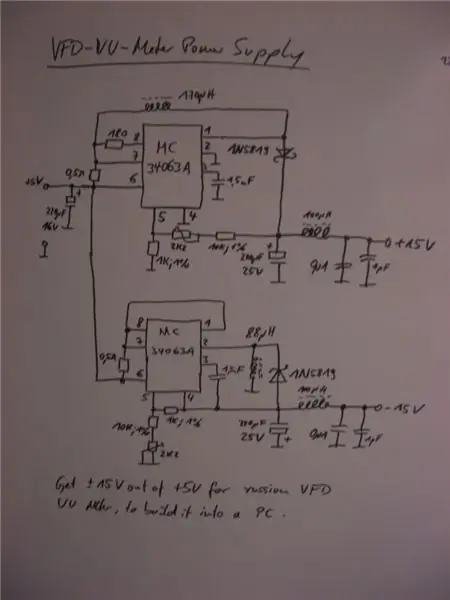
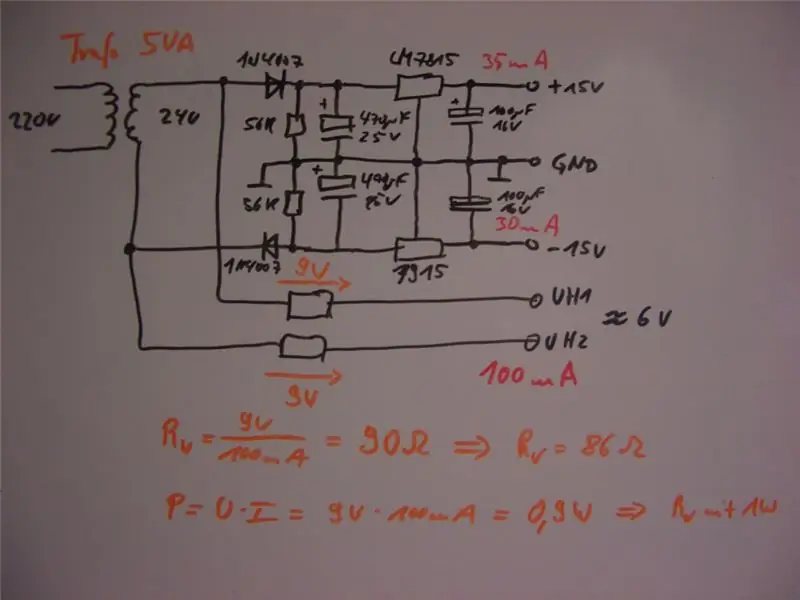


Existuje mnoho spôsobov, ako vytvoriť psu. Najprv som experimentoval s napätím +12V a -12V DC, ktoré pochádzajú zo štandardného počítačového zdroja. Zistil som, že zariadenia pracujú iba s napätím 12V, ale na niektorých zariadeniach sa mi nepodarilo nastaviť nulový bod. Tiež jas displeja nie je dostatočne vysoký iba pri použití 12V. Ďalšou myšlienkou bolo implementovať psu pomocou transformátora a lineárnych regulátorov výkonu. To by bolo jednoduché, ale potom by som potreboval dať do počítača 220V. Zdá sa, že to bol zlý nápad. Nakoniec som sa rozhodol generovať +-15V DC z 5V počítača psu. Preto som potreboval zvýšiť prevodníky. Použil som komponenty, ktoré som našiel na iných doskách s plošnými spojmi, ktoré kalleb ponúka aj na eBay. Jedná sa o dosky PIR z handsfree súpravy pre mobilné telefóny zostavenej spoločnosťou com.n.sense https://www.greasemonkeyconversions.com/10609/Com_N_Sense_Hands-Free_Kit_(Nokia_3310_etc).shtml. Kúpil som tento PCB na použitie dielov v budúcich projektoch robotiky. Schéma PSU je vyňatá z technického listu MC34063A. Tento čip je možné použiť na stavbu pozitívnych a negatívnych regulovaných zosilňovačov. Problémom pri použití zosilňovačov môže byť to, že spínací regulátor môže do zvukovej cesty vnášať šum. Ak zvýšim hlasitosť zosilňovača, počujem tento šum. Je dosť nízka, ale dá sa tu zvládnuť. PSU je postavené na experimentálnom PCB. PSU staviam na experimentálnej doske plošných spojov. Pri tom musíte mať určité skúsenosti s spájkovaním. Komponenty sú veľmi malé. Neoptimalizoval som dizajn. Celé to nakoniec odoberá asi 0,3A prúd. Vu meter odoberá iba asi 0,16A prúd. To znamená, že psu nie je veľmi efektívny. Zdá sa, že hlavným problémom sú cievky, ktoré som použil. Pozitívne a negatívne regulátory spínania vyžadujú rôzne cievky. Cievky som jednoducho vybral z PIR pcb bez toho, aby som sa staral o ich hodnotu. Mohol by som to optimalizovať, ale účinnosť psu tu nie je dôležitá. Výstupné napätie je možné nastaviť malými trimrami. To sa pohybuje od asi 12V do asi 17V. Tu môžete opatrne experimentovať s napätím … V každom prípade otestujte PSU pred pripojením k doske VFD!
Krok 4: Zostavenie


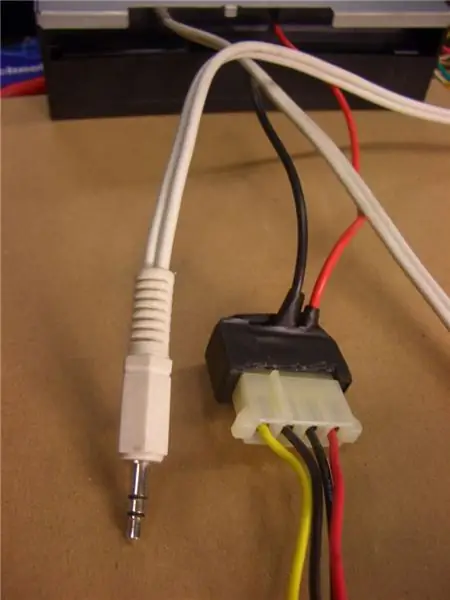
Vyberte plastový montážny rám z cdrom a vyrežte do neho otvory, ktoré sú dostatočne veľké na to, aby vytvorili priestor pre dosky plošných spojov. Dávajte pozor, aby ste ponechali dostatok materiálu na mechanickú stabilitu systému.
Doska plošného spoja PSU je upevnená skrutkami. Vu meter je namontovaný horúcim lepidlom. Stereo zástrčka cd-rom je pripevnená k rámu pomocou horúceho lepidla. Káble sú pripevnené horúcim lepidlom k rámu. Potom, čo sú dosky plošných spojov namontované, vezmite prednú dosku, vyplňte otvory ovládača hlasitosti, LED diódy a tlačidla živicou. Nevyplňujte otvor v zásuvke pre slúchadlá. Vykonajte brúsenie. Potom nastriekajte novú farbu na prednú dosku. Biela predná doska nevyzerá pekne v čiernom počítači …:-) Kým predná doska zaschne, urobte zapojenie; Pripojte +15V k XS1-Pin 6, -15V k XS1-Pin 9, Uzemnenie k XS1-Pin 7. Pripojte XS1-Pin 10 k zemi, SX1-Pin 11 až +5V. Pripojte zvuk pomocou kondenzátorov k konektorom XS1-Pin 1 a 2. 1 uF kondenzátory budú fungovať dobre. Teraz nastavte vu meter. Zapnite napájanie a nepoužívajte zvukový signál. Pomocou R16 upravte zobrazenie na nulový bod. Svietia iba prvé bodky. Pripojte zvukový kábel k počítaču a prepnite mixážny pult na maximum. Pustite si hudbu a nastavte R5 a R6 na maximum. Bod 6 dB by mal svietiť. Použite nejakú hudbu s hrubými basmi. Basy sa zobrazujú na oboch kanáloch naraz a kanály môžete nastaviť na rovnakú úroveň. Vyskúšajte inú hudbu a vykonajte menšie úpravy, kým nebudete spokojní. Ok, vu meter nie je prispôsobený štandardom definovaným pre vu metre … ale koho to zaujíma? Ide o to, aby ste mali pekne vyzerajúci prístroj, nič iné …:-) Vezmite teraz suchú prednú dosku a vložte akrylové okienko do otvoru zásuvky na cd-rom. Ak chcete, môžete nechať dieru, myslím, že to vyzerá krajšie, ak otvor zatvoríte oknom. Obrázky sú urobené bez okna, pretože som na ňom pri brúsení okrajov zanechal značku a potrebujem postaviť nový. Vložím ho neskôr … Dajte dohromady všetky časti puzdra a namontujte ho do počítača …
Krok 5: Výsledok

Vyzerá to skvele … alebo čo? V tejto chvíli neviem, čo mám robiť s pultom. Môže to počítať a môže odpočítavať. Je možné ho resetovať na všetky nuly. Ale čo užitočné sa s tým dá robiť? Malo by sa to počítať stabilne? Mala by zobrazovať rýchlosť písania na klávesnici? Mal by zobrazovať počet neprečítaných e -mailov? Mala by byť tma? Na obrázkoch je zobrazený SOS … ale to je náhoda …
Odporúča:
Luciferin, bezdrôtové osvetlenie pre váš počítač .: 6 krokov (s obrázkami)

Luciferin, Bezdrôtové osvetlenie pre váš počítač .: Luciferin je všeobecný termín pre zlúčeninu vyžarujúcu svetlo nachádzajúcu sa v organizmoch, ktoré generujú bioluminiscenciu, ako sú svetlušky a žiariace červy. Firefly Luciferin je počítačový softvér Java Fast Screen Capture určený pre firmvér Glow Worm Luciferin,
IR diaľkové ovládanie pre váš počítač s Arduino: 6 krokov

IR diaľkové ovládanie pre váš počítač s Arduino: S týmto prijímačom budete ovládať počítač na diaľku vďaka IR modulu a Arduinu. Lenivý režim aktivovaný ^^
Multimediálny počítač / server s nízkou spotrebou energie, recyklovaný: 6 krokov

Multimediálny počítač / nízkoenergetický súborový server, recyklovaný: Použite malú základnú dosku, ktorá môže zbierať prach vo vašej garáži, niekoľko ďalších komponentov z nevyžiadanej pošty vášho počítača a jednoduchý kód HTML a skriptov, dohromady „Midnite Boy“. (Mb). Moja MB sedí vedľa môjho televízora a je ovládaná
Ako previesť váš mobilný telefón LG EnV 2 na prenosný modem pre prenosný počítač (alebo stolný počítač): 7 krokov

Ako premeniť váš mobilný telefón LG EnV 2 na prenosný modem pre prenosný počítač (alebo stolný počítač): Všetci sme v určitom čase potrebovali používať internet tam, kde to nebolo možné, napríklad v aute. , alebo na dovolenke, kde si za používanie svojej wifi účtujú nákladnú sumu peňazí za hodinu. Nakoniec som prišiel na jednoduchý spôsob, ako získať
Multimediálny počítač / nízkoenergetický súborový server, recyklovaný, kroky 2: 8

Multimediálny počítač / nízkoenergetický súborový server, recyklovaný, #2: Použite malú základnú dosku, ktorá môže zbierať prach vo vašej garáži, niekoľko ďalších komponentov z nevyžiadanej pošty vášho počítača a jednoduchý kód HTML a skriptov, ktorý spojil MidniteBoy. … Opäť! Toto je ďalšia verzia projektu, ktorý zverejňujem
